查看效果
我们先来看一下今天要实现的示例的效果,如下所示:
好,接下来我们也看到了这个示例的效果,让我们进入正题,开始愉快的编码吧。
技术栈介绍
这个小程序,我们将采用React + typescript + css in js语法编写,并且采用最新比较流行的工具vite来构建。
初始化项目
我们可以选择在电脑按住shift,然后右键,选择powershell,也就是默认的系统终端。然后输入命令:
mkdir react-elevator创建一个目录,创建好之后,接着我们在vscode中打开这个目录,打开之后,在vscode中打开终端,输入以下命令:
npm init vite@latest react-elevator -- --template react-ts注意在命令界面,我们要选择react,react-ts。初始化项目好了之后,我们在输入命令:
cd react-elevator
npm install
npm run dev查看一下我们初始化项目是否成功。
特别声明: 请注意安装了node.js和npm工具
css in js
可以看到,我们的项目初始化已经完成,好,接下来,我们还要额外的装一些项目当中遇到的依赖,例如css in js,我们需要安装@emotion/styled,@emotion/react依赖。继续输入命令:
npm install @emotion/styled @emotion/react --save-dev安装好之后,我们在项目里面使用一下该语法。
首先引入styled,如下:
import styled from "@emotion/styled"接着创建一个样式组件,css in js实际上就是把每个组件当成一个样式组件,我们可以通过styled后面跟html标签名,然后再跟模板字符串,结构如下:
const <组件名> = styled.<html标签名>`
//这里写样式代码
`例如:
const Link = styled.a`
color:#fff;
`以上代码就是写一个字体颜色为白色的超链接组件,然后我们就可以在jsx当中直接写link组件。如下所示:
<div>
<Link>这是一个超链接组件</Link>
</div>当然emotion还支持对象写法,但是我们这里基本上只用模板字符串语法就够了。
接下来步入正题,我们首先删除初始化的一些代码,因为我们没有必要用到。
分析程序的结构
好删除之后,我们接下来看一下我们要实现的电梯小程序的结构:
- 电梯井(也就是电梯上升或者下降的地方)
- 电梯
- 电梯门(分为左右门)
- 楼层
4.1 楼层数
4.2 楼层按钮(包含上升和下降按钮)
结构好了之后,接下来我们来看看有哪些功能:
- 点击楼层,催动电梯上升或者下降
- 电梯到达对应楼层,电梯左右门打开
- 门打开之后,里面的美女就出来啦
- 按钮会有一个点击选中的效果
我们先来分析结构,根据以上的拆分,我们可以大致将整个小程序分成如下几个组件:
- 楼房(容器组件)
- 电梯井组件
2.1 电梯组件
2.1.1 电梯左边的门
2.1.1 电梯右边的门 - 楼层组件
3.1 楼层控制组件
3.1.1 楼层上升按钮组件
3.1.2 楼层下降按钮组件
3.2 楼层数组件
我们先来写好组件和样式,然后再完成功能。
楼房组件
首先是我们的楼房组件,我们新建一个components目录,再新建一个ElevatorBuild.tsx组件,里面写上如下代码:
import styled from "@emotion/styled"
const StyleBuild = styled.div`
width: 350px;
max-width: 100%;
min-height: 500px;
border: 6px solid var(--elevatorBorderColor--);
overflow: hidden;
display: flex;
margin: 3vh auto;
`
const ElevatorBuild = () => {
return (
<StyleBuild></StyleBuild>
)
}
export default ElevatorBuild这样,我们的一个楼房组件就算是完成了,然后我们在App.tsx当中引入,并使用它:
//这里是新增的代码
import ElevatorBuild from "./components/ElevatorBuild"
const App = () => (
<div className="App">
{/*这里是新增的代码 */}
<ElevatorBuild />
</div>
)
export default App
全局样式
在这里,我们定义了全局css变量样式,因此在当前目录下创建global.css,并在main.tsx中引入,然后在该样式文件中写上如下代码:
:root {
--elevatorBorderColor--: rgba(0,0,0.85);
--elevatorBtnBgColor--: #fff;
--elevatorBtnBgDisabledColor--: #898989;
--elevatorBtnDisabledColor--: #c2c3c4;
}
* {
margin: 0;
padding: 0;
box-sizing: border-box;
}电梯井组件
接下来,让我们继续完成电梯井组件,同样在components目录下新建一个ElevatorShaft.tsx组件,里面写上如下代码:
import styled from "@emotion/styled"
const StyleShaft = styled.div`
width: 200px;
position: relative;
border-right: 2px solid var(--elevatorBorderColor--);
padding: 1px;
`
const ElevatorShaft = () => {
return (
<StyleShaft></StyleShaft>
)
}
export default ElevatorShaft然后我们在楼房组件中引入并使用它,如下所示:
import styled from "@emotion/styled"
//这里是新增的代码
import ElevatorShaft from "./ElevatorShaft"
const StyleBuild = styled.div`
width: 350px;
max-width: 100%;
min-height: 500px;
border: 6px solid var(--elevatorBorderColor--);
overflow: hidden;
display: flex;
margin: 3vh auto;
`
const ElevatorBuild = () => {
return (
<StyleBuild>
{/*这里是新增的代码 */}
<ElevatorShaft></ElevatorShaft>
</StyleBuild>
)
}
export default ElevatorBuild电梯门组件
接着我们来完成电梯门组件,我们可以看到电梯门组件有一些公共的样式部分,所以我们可以抽取出来,新建一个Door.tsx,写上如下代码:
import styled from '@emotion/styled';
const StyleDoor = styled.div`
width:50%;
position: absolute;
top: 0;
height: 100%;
background-color: var(--elevatorBorderColor--);
border: 1px solid var(--elevatorBtnBgColor--);
`;
const StyleLeftDoor = styled(StyleDoor)`
left: 0;
`;
const StyleRightDoor = styled(StyleDoor)`
right: 0;
`;
export { StyleLeftDoor,StyleRightDoor }由于我们功能会需要设置这两个组件的样式,并且我们这个样式是设置在style属性上的,因此我们可以通过props来传递,现在我们先写好typescript接口类,创建一个type目录,新建style.d.ts全局接口文件,并写上如下代码:
export interface StyleProps {
style: CSSProperties
}电梯组件
接下来,我们就可以开始写电梯组件,如下所示:
import styled from "@emotion/styled"
const StyleElevator = styled.div`
height: 98px;
background: url("https://www.eveningwater.com/my-web-projects/js/26/img/6.jpg") center / cover no-repeat;
border: 1px solid var(--elevatorBorderColor--);
width: calc(100% - 2px);
padding: 1px;
transition-timing-function: ease-in-out;
position: absolute;
left: 1px;
bottom: 1px;
`
const Elevator = (props: Partial<ElevatorProps>) => {
return (
<StyleElevator>
</StyleElevator>
)
}
export default Elevator接下来,我们来看两个电梯门组件,首先是左边的门,如下所示:
import { StyleProps } from "../type/style"
import { StyleLeftDoor } from "./Door"
const ElevatorLeftDoor = (props: Partial<StyleProps>) => {
const { style } = props
return (
<StyleLeftDoor style={style}></StyleLeftDoor>
)
}
export default ElevatorLeftDoorPartial是一个泛型,传入接口,代表将接口的每个属性变成可选属性,根据这个原理,我们可以得知右边门的组件代码也很类似。如下:
import { StyleProps } from '../type/style';
import { StyleRightDoor } from './Door'
const ElevatorRightDoor = (props: Partial<StyleProps>) => {
const { style } = props;
return (
<StyleRightDoor style={style}/>
)
}
export default ElevatorRightDoor;这两个组件写好之后,我们接下来要在电梯组件里引入并使用它们,由于功能逻辑会需要设置样式,因此,我们通过props再次传递style。如下所示:
import styled from "@emotion/styled"
import { StyleProps } from "../type/style";
import ElevatorLeftDoor from "./ElevatorLeftDoor"
import ElevatorRightDoor from "./ElevatorRightDoor"
const StyleElevator = styled.div`
height: 98px;
background: url("https://www.eveningwater.com/my-web-projects/js/26/img/6.jpg") center / cover no-repeat;
border: 1px solid var(--elevatorBorderColor--);
width: calc(100% - 2px);
padding: 1px;
transition-timing-function: ease-in-out;
position: absolute;
left: 1px;
bottom: 1px;
`
export interface ElevatorProps {
leftDoorStyle: StyleProps['style'];
rightDoorStyle: StyleProps['style'];
}
const Elevator = (props: Partial<ElevatorProps>) => {
const { leftDoorStyle,rightDoorStyle } = props;
return (
<StyleElevator>
<ElevatorLeftDoor style={leftDoorStyle} />
<ElevatorRightDoor style={rightDoorStyle} />
</StyleElevator>
)
}
export default Elevator完成了电梯组件之后,接下来我们在电梯井组件里面引入电梯组件,注意这里后续逻辑我们会设置电梯组件和电梯门组件的样式,因此在电梯井组件中,我们需要通过props传递样式。
import styled from "@emotion/styled"
import { StyleProps } from "../type/style";
import Elevator from "./Elevator"
const StyleShaft = styled.div`
width: 200px;
position: relative;
border-right: 2px solid var(--elevatorBorderColor--);
padding: 1px;
`
export interface ElevatorProps {
leftDoorStyle: StyleProps['style'];
rightDoorStyle: StyleProps['style'];
elevatorStyle: StyleProps['style'];
}
const ElevatorShaft = (props: Partial<ElevatorProps>) => {
const { leftDoorStyle,rightDoorStyle,elevatorStyle } = props;
return (
<StyleShaft>
<Elevator style={elevatorStyle} leftDoorStyle={leftDoorStyle} rightDoorStyle={rightDoorStyle}></Elevator>
</StyleShaft>
)
}
export default ElevatorShaft电梯门组件的开启动画
我们可以看到,当到达一定时间,电梯门会有开启动画,这里我们显然没有加上,所以我们可以为电梯门各自加一个是否开启的props用来传递,继续修改Door.tsx如下:
import styled from '@emotion/styled';
const StyleDoor = styled.div`
width:50%;
position: absolute;
top: 0;
height: 100%;
background-color: var(--elevatorBorderColor--);
border: 1px solid var(--elevatorBtnBgColor--);
`;
const StyleLeftDoor = styled(StyleDoor)<{ toggle?:boolean }>`
left: 0;
${({toggle}) => toggle ? 'animation: doorLeft 3s 1s cubic-bezier(0.075, 0.82, 0.165, 1);' : '' }
@keyframes doorLeft {
0% {
left: 0px;
}
25% {
left: -90px;
}
50% {
left: -90px;
}
100% {
left:0;
}
}
`;
const StyleRightDoor = styled(StyleDoor)<{ toggle?:boolean }>`
right: 0;
${({toggle}) => toggle ? 'animation: doorRight 3s 1s cubic-bezier(0.075, 0.82, 0.165, 1);' : '' };
@keyframes doorRight {
0% {
right: 0px;
}
25% {
right: -90px;
}
50% {
right: -90px;
}
100% {
right:0;
}
}
`;
export { StyleLeftDoor,StyleRightDoor }emotion语法可以通过函数来返回一个css属性,从而达到动态设置属性的目的,一对尖括号,其实也就是typescript中的泛型,代表是否传入toggle数据,接下来修改ElevatorLeftDoor.tsx和ElevatorRightDoor.tsx。如下:
import { StyleProps } from "../type/style";
import { StyleLeftDoor } from "./Door"
export interface ElevatorLeftDoorProps extends StyleProps {
toggle: boolean
}
const ElevatorLeftDoor = (props: Partial<ElevatorLeftDoorProps>) => {
const { style,toggle } = props;
return (
<StyleLeftDoor style={style} toggle={toggle}></StyleLeftDoor>
)
}
export default ElevatorLeftDoorimport { StyleProps } from '../type/style'
import { StyleRightDoor } from './Door'
export interface ElevatorRightDoorProps extends StyleProps {
toggle: boolean
}
const ElevatorRightDoor = (props: Partial<ElevatorRightDoorProps>) => {
const { style,toggle } = props;
return (
<StyleRightDoor style={style} toggle={toggle} />
)
}
export default ElevatorRightDoor修改电梯和电梯井组件
同样的我们也需要修改电梯组件和电梯井组件,如下所示:
import styled from "@emotion/styled"
import { StyleProps } from "../type/style";
import ElevatorLeftDoor from "./ElevatorLeftDoor"
import ElevatorRightDoor from "./ElevatorRightDoor"
const StyleElevator = styled.div`
height: 98px;
background: url("https://www.eveningwater.com/my-web-projects/js/26/img/6.jpg") center / cover no-repeat;
border: 1px solid var(--elevatorBorderColor--);
width: calc(100% - 2px);
padding: 1px;
transition-timing-function: ease-in-out;
position: absolute;
left: 1px;
bottom: 1px;
`
export interface ElevatorProps extends StyleProps {
leftDoorStyle: StyleProps['style']
rightDoorStyle: StyleProps['style']
leftToggle: boolean
rightToggle: boolean
}
const Elevator = (props: Partial<ElevatorProps>) => {
const { leftDoorStyle,rightDoorStyle,leftToggle,rightToggle } = props;
return (
<StyleElevator>
<ElevatorLeftDoor style={leftDoorStyle} toggle={leftToggle} />
<ElevatorRightDoor style={rightDoorStyle} toggle={rightToggle}/>
</StyleElevator>
)
}
export default Elevatorimport styled from "@emotion/styled";
import { StyleProps } from "../type/style";
import Elevator from "./Elevator";
const StyleShaft = styled.div`
width: 200px;
position: relative;
border-right: 2px solid var(--elevatorBorderColor--);
padding: 1px;
`;
export interface ElevatorProps {
leftDoorStyle: StyleProps["style"];
rightDoorStyle: StyleProps["style"];
elevatorStyle: StyleProps["style"];
leftToggle: boolean;
rightToggle: boolean;
}
const ElevatorShaft = (props: Partial<ElevatorProps>) => {
const {
leftDoorStyle,
rightDoorStyle,
elevatorStyle,
leftToggle,
rightToggle,
} = props;
return (
<StyleShaft>
<Elevator
style={elevatorStyle}
leftDoorStyle={leftDoorStyle}
rightDoorStyle={rightDoorStyle}
leftToggle={leftToggle}
rightToggle={rightToggle}
></Elevator>
</StyleShaft>
);
};
export default ElevatorShaft;但是别忘了我们这里的电梯组件因为需要上升和下降,因此还需要设置样式,再次修改一下电梯组件的代码如下:
import styled from "@emotion/styled"
import { StyleProps } from "../type/style";
import ElevatorLeftDoor from "./ElevatorLeftDoor"
import ElevatorRightDoor from "./ElevatorRightDoor"
const StyleElevator = styled.div`
height: 98px;
background: url("https://www.eveningwater.com/my-web-projects/js/26/img/6.jpg") center / cover no-repeat;
border: 1px solid var(--elevatorBorderColor--);
width: calc(100% - 2px);
padding: 1px;
transition-timing-function: ease-in-out;
position: absolute;
left: 1px;
bottom: 1px;
`
export interface ElevatorProps extends StyleProps {
leftDoorStyle: StyleProps['style']
rightDoorStyle: StyleProps['style']
leftToggle: boolean
rightToggle: boolean
}
const Elevator = (props: Partial<ElevatorProps>) => {
const { style,leftDoorStyle,rightDoorStyle,leftToggle,rightToggle } = props;
return (
<StyleElevator style={style}>
<ElevatorLeftDoor style={leftDoorStyle} toggle={leftToggle} />
<ElevatorRightDoor style={rightDoorStyle} toggle={rightToggle}/>
</StyleElevator>
)
}
export default Elevator楼层容器组件
到目前为止,我们的左半边部分已经完成了,接下来,我们来完成右半边部分的楼层数和控制按钮组件,我们的楼层是动态生成的,因此我们需要一个容器组件包裹起来,先写这个楼层容器组件,如下所示:
import styled from "@emotion/styled"
const StyleStoreyZone = styled.div`
width: auto;
height: 100%;
`
const Storey = () => {
return (
<StyleStoreyZone>
</StyleStoreyZone>
)
}
export default Storey楼层组件
可以看到楼层容器组件还是比较简单的,接下来我们来看楼层组件。如下所示:
import styled from "@emotion/styled";
import { createRef, useEffect, useState } from "react";
import useComponentDidMount from "../hooks/useComponentDidMount";
const StyleStorey = styled.div`
display: flex;
align-items: center;
height: 98px;
border-bottom: 1px solid var(--elevatorBorderColor--);
`;
const StyleStoreyController = styled.div`
width: 70px;
height: 98px;
padding: 8px 0;
display: inline-flex;
align-items: center;
justify-content: center;
flex-direction: column;
`;
const StyleStoreyCount = styled.div`
width: 80px;
height: 98px;
text-align: center;
font: 56px / 98px 微软雅黑, 楷体;
`;
const StyleButton = styled.button`
width: 36px;
height: 36px;
border: 1px solid var(--elevatorBorderColor--);
border-radius: 50%;
outline: none;
cursor: pointer;
background-color: var(--elevatorBtnBgColor--);
&:last-of-type {
margin-top: 8px;
}
&.checked {
background-color: var(--elevatorBorderColor--);
color: var(--elevatorBtnBgColor--);
}
&[disabled] {
cursor: not-allowed;
background-color: var(--elevatorBtnBgDisabledColor--);
color: var(--elevatorBtnDisabledColor--);
}
`;
export interface MethodProps {
onUp(v: number, t: number, h?: number): void;
onDown(v: number, t: number, h?: number): void;
}
export interface StoreyProps extends MethodProps{
count: number
}
export interface StoreyItem {
key: string
disabled: boolean
}
const Storey = (props: Partial<StoreyProps>) => {
const { count = 6 } = props;
const storeyRef = createRef<HTMLDivElement>();
const [storeyList, setStoreyList] = useState<StoreyItem []>();
const [checked, setChecked] = useState<string>();
const [type, setType] = useState<keyof MethodProps>();
const [offset,setOffset] = useState(0)
const [currentFloor, setCurrentFloor] = useState(1);
useComponentDidMount(() => {
let res: StoreyItem [] = [];
for (let i = count - 1; i >= 0; i--) {
res.push({
key: String(i + 1),
disabled: false
});
}
setStoreyList(res);
});
useEffect(() => {
if(storeyRef){
setOffset(storeyRef.current?.offsetHeight as number)
}
},[storeyRef])
const onClickHandler = (key: string,index:number,method: keyof MethodProps) => {
setChecked(key)
setType(method)
const moveFloor = count - index
const diffFloor = Math.abs(moveFloor - currentFloor)
setCurrentFloor(moveFloor)
props[method]?.(diffFloor, offset * (moveFloor - 1))
// 也许这不是一个好的方法
if(+key !== storeyList?.length && +key !== 1){
setStoreyList((storey) => storey?.map(item => ({ ...item,disabled: true })))
}
setTimeout(() => {
setChecked(void 0);
if(+key !== storeyList?.length && +key !== 1){
setStoreyList((storey) => storey?.map(item => ({ ...item,disabled: false })))
}
}, diffFloor * 1000);
};
return (
<>
{storeyList?.map((item,index) => (
<StyleStorey key={item.key} ref={storeyRef}>
<StyleStoreyController>
<StyleButton
disabled={Number(item.key) === storeyList.length || item.disabled}
onClick={() => onClickHandler(item.key,index,'onUp')}
className={`${item.key === checked && type === 'onUp' ? "checked" : ""}`}
>
↑
</StyleButton>
<StyleButton
disabled={Number(item.key) === 1 || item.disabled}
onClick={() => onClickHandler(item.key,index,'onDown')}
className={`${item.key === checked && type === 'onDown' ? "checked" : ""}`}
>
↓
</StyleButton>
</StyleStoreyController>
<StyleStoreyCount>{item.key}</StyleStoreyCount>
</StyleStorey>
))}
</>
);
};
export default Storey;可以看到楼层组件的逻辑非常多,但其实一项一项的分析下来也并不难。
接下来,我们在该容器组件中引入,并且将该组件在楼房组件中引入,就可以得到我们整个电梯小程序的结构了。
在这里我们来一步一步的分析楼层组件的逻辑,
楼层数
首先楼层是动态生成的,通过父组件传递,因此我们在props当中定义一个count,默认值是6,代表默认生成的楼层数。这也就是我们这行代码的意义:
export interface StoreyProps extends MethodProps{
count: number
}
const { count = 6 } = props;楼层的上升与下降
其次我们在对电梯进行上升和下降的时候,需要获取到每一层楼高,实际上也就是楼层容器元素的高度,如何获取DOM元素的实际高度?我们先想一下,如果是一个真实的DOM元素,我们只需要获取offsetHeight就行了,即:
//这里的el显然是一个dom元素
const offset: number = el.offsetHeight;在react中,我们应该如何获取真实的DOM元素呢?利用ref属性,首先导入createRef方法,创建一个storeyRef,然后将该storeyRef绑定到组件容器元素上,即:
const storeyRef = createRef<HTMLDivElement>();
//...
<StyleStorey ref={storeyRef}></StyleStorey>然后我们就可以使用useEffect方法,也就是react hooks中的一个生命周期钩子函数,监听这个storeyRef,如果监听到了,就可以直接拿到dom元素,并且使用一个状态来存储高度值。即:
const [offset,setOffset] = useState(0)
//...
useEffect(() => {
//storeyRef.current显然就是我们实际拿到的DOM元素
if(storeyRef){
setOffset(storeyRef.current?.offsetHeight as number)
}
},[storeyRef])楼层列表渲染
接下来,我们来看楼层数的动态生成,我们知道在react中动态生成列表元素,实际上就是使用数组的map方法,因此我们要根据count来生成一个数组,在这里,我们可以生成一个key数组,但是由于我们要控制按钮的禁用,因此额外添加一个disabled属性,因此这也是以下代码的意义:
export interface StoreyItem {
key: string
disabled: boolean
}
const [storeyList, setStoreyList] = useState<StoreyItem []>();
useComponentDidMount(() => {
let res: StoreyItem [] = [];
for (let i = count - 1; i >= 0; i--) {
res.push({
key: String(i + 1),
disabled: false
});
}
setStoreyList(res);
});这里涉及到一个模拟useComponentDidMount钩子函数,很简单,在hooks目录下新建一个useComponentDidMount.ts,然后写上如下代码:
import { useEffect } from 'react';
const useComponentDidMount = (onMountHandler: (...args:any) => any) => {
useEffect(() => {
onMountHandler();
}, []);
};
export default useComponentDidMount;然后就是渲染楼层组件,如下:
(
<>
{storeyList?.map((item,index) => (
<StyleStorey key={item.key} ref={storeyRef}>
<StyleStoreyController>
<StyleButton
disabled={Number(item.key) === storeyList.length || item.disabled}
onClick={() => onClickHandler(item.key,index,'onUp')}
className={`${item.key === checked && type === 'onUp' ? "checked" : ""}`}
>
↑
</StyleButton>
<StyleButton
disabled={Number(item.key) === 1 || item.disabled}
onClick={() => onClickHandler(item.key,index,'onDown')}
className={`${item.key === checked && type === 'onDown' ? "checked" : ""}`}
>
↓
</StyleButton>
</StyleStoreyController>
<StyleStoreyCount>{item.key}</StyleStoreyCount>
</StyleStorey>
))}
</>
);<></>是React.Fragment的一种写法,可以理解它就是一个占位标签,没有什么实际含义,storeyList默认值是undefined,因此需要加?代表可选链,这里包含了两个部分,第一个部分就是控制按钮,第二部分就是显示楼层数。
实际上我们生成的元素数组中的key就是楼层数,这也是这行代码的意义:
<StyleStoreyCount>{item.key}</StyleStoreyCount>还有就是react在生成列表的时候,需要绑定一个key属性,方便虚拟DOM,diff算法的计算,这里不用多讲。接下来我们来看按钮组件的逻辑。
楼层按钮组件
按钮组件的逻辑包含三个部分:
- 禁用效果
- 点击使得电梯上升和下降
- 选中效果
我们知道最高楼的上升是无法上升的,所以需要禁用,同样的,底楼的下降也是需要禁用的,所以这两行代码就是这个意思:
Number(item.key) === storeyList.length
Number(item.key) === 1接下来还有一个条件,这个item.disabled其实主要是防止重复点击的问题,当然这并不是一个好的解决办法,但目前来说我们先这样做,定义一个type状态,代表是点击的上升还是下降:
//接口类型,type应只能是onUp或者onDown,代表只能是上升还是下降
export interface MethodProps {
onUp(v: number, t: number, h?: number): void;
onDown(v: number, t: number, h?: number): void;
}
const [type, setType] = useState<keyof MethodProps>();然后定义一个checked状态,代表当前按钮是否选中:
//checked存储key值,所以
const [checked, setChecked] = useState<string>();
className={`${item.key === checked && type === 'onUp' ? "checked" : ""}`}
className={`${item.key === checked && type === 'onDown' ? "checked" : ""}`}需要注意的就是这里的判断:
item.key === checked && type === 'onUp' //以及 ${item.key === checked && type === 'onDown'我们样式当中是添加了checked的,这个没什么好说的。
然后,我们还需要缓存当前楼层是哪一楼,因为下次点击的时候,我们就需要根据当前楼层来计算,而不是重头开始。
const [currentFloor, setCurrentFloor] = useState(1);最后,就是我们的点击上升和下降逻辑,还是有点复杂的:
const onClickHandler = (key: string,index:number,method: keyof MethodProps) => {
setChecked(key)
setType(method)
const moveFloor = count - index
const diffFloor = Math.abs(moveFloor - currentFloor)
setCurrentFloor(moveFloor)
props[method]?.(diffFloor, offset * (moveFloor - 1))
// 也许这不是一个好的方法
if(+key !== storeyList?.length && +key !== 1){
setStoreyList((storey) => storey?.map(item => ({ ...item,disabled: true })))
}
setTimeout(() => {
setChecked(void 0);
if(+key !== storeyList?.length && +key !== 1){
setStoreyList((storey) => storey?.map(item => ({ ...item,disabled: false })))
}
}, diffFloor * 1000);
};该函数有三个参数,第一个代表当前楼层的key值,也就是楼层数,第二个代表当前楼的索引,注意索引和楼层数是不一样的,第三个就是点击的是上升还是下降。我们的第一个参数和第三个参数是用来设置按钮的选中效果,即:
setChecked(key)
setType(method)接下来,我们需要计算动画的执行时间,例如我们从第一层到第五层,如果按每秒到一层来计算,那么第一层到第五层就需要4s的时间,同理我们的偏移量就应该是每层楼高与需要移动的楼高在减去1。因此,计算需要移动的楼高我们是:
const moveFloor = count - index
const diffFloor = Math.abs(moveFloor - currentFloor)
//设置当前楼层
setCurrentFloor(moveFloor)
props[method]?.(diffFloor, offset * (moveFloor - 1))注意我们是将事件抛给父组件的,因为我们的电梯组件和楼层容器组件在同一层级,只有这样,才能设置电梯组件的样式。即:
//传入两个参数,代表动画的执行时间和偏移量,props[method]其实就是动态获取props中的属性
props[method]?.(diffFloor, offset * (moveFloor - 1))然后这里的逻辑就是防止重复点击的代码,这并不是一个好的解决方式:
if(+key !== storeyList?.length && +key !== 1){
setStoreyList((storey) => storey?.map(item => ({ ...item,disabled: true })))
}
setTimeout(() => {
//...
if(+key !== storeyList?.length && +key !== 1){
setStoreyList((storey) => storey?.map(item => ({ ...item,disabled: false })))
}
}, diffFloor * 1000);修改楼层容器组件
好了,这个组件的分析就到此为止了,我们既然把事件抛给了父组件,因此我们还需要修改一下它的父组件StoreyZone.tsx的代码,如下:
import styled from "@emotion/styled";
import Storey from "./Storey";
const StyleStoreyZone = styled.div`
width: auto;
height: 100%;
`;
export interface StoreyZoneProps {
onUp(v: number, h?: number): void;
onDown(v: number, h?: number): void;
}
const StoreyZone = (props: Partial<StoreyZoneProps>) => {
const { onUp, onDown } = props;
return (
<StyleStoreyZone>
<Storey
onUp={(k: number, h: number) => onUp?.(k, h)}
onDown={(k: number, h: number) => onDown?.(k, h)}
/>
</StyleStoreyZone>
);
};
export default StoreyZone;然后就是最后的ElevatorBuild.tsx组件的修改,如下:
import styled from "@emotion/styled";
import { useState } from "react";
import { StyleProps } from "../type/style";
import ElevatorShaft from "./ElevatorShaft";
import StoreyZone from "./StoreyZone";
const StyleBuild = styled.div`
width: 350px;
max-width: 100%;
min-height: 500px;
border: 6px solid var(--elevatorBorderColor--);
overflow: hidden;
display: flex;
margin: 3vh auto;
`;
const ElevatorBuild = () => {
const [elevatorStyle, setElevatorStyle] = useState<StyleProps["style"]>();
const [doorStyle, setDoorStyle] = useState<StyleProps["style"]>();
const [open,setOpen] = useState(false)
const move = (diffFloor: number, offset: number) => {
setElevatorStyle({
transitionDuration: diffFloor + 's',
bottom: offset,
});
setOpen(true)
setDoorStyle({
animationDelay: diffFloor + 's'
});
setTimeout(() => {
setOpen(false)
},diffFloor * 1000 + 3000)
};
return (
<StyleBuild>
<ElevatorShaft
elevatorStyle={elevatorStyle}
leftDoorStyle={doorStyle}
rightDoorStyle={doorStyle}
leftToggle={open}
rightToggle={open}
></ElevatorShaft>
<StoreyZone onUp={(k: number,h: number) => move(k,h)} onDown={(k: number,h: number) => move(k,h)}></StoreyZone>
</StyleBuild>
);
};
export default ElevatorBuild;最后,我们来检查一下代码,看看还有没有什么可以优化的地方,可以看到我们的按钮禁用逻辑是可以复用的,我们再重新创建一个函数,即:
const changeButtonDisabled = (key:string,status: boolean) => {
if(+key !== storeyList?.length && +key !== 1){
setStoreyList((storey) => storey?.map(item => ({ ...item,disabled: status })))
}
}
const onClickHandler = (key: string,index:number,method: keyof MethodProps) => {
//...
changeButtonDisabled(key,true)
setTimeout(() => {
//...
changeButtonDisabled(key,false)
}, diffFloor * 1000);
};到此为止,我们的一个电梯小程序就算是完成了,也不算是复杂,总结一下我们学到的知识点:
- css in js 我们使用的是@emotion这个库
- 父子组件的通信,使用props
- 操作DOM,使用ref
- 组件内的状态通信,使用useState,以及如何修改状态,有两种方式
- 钩子函数useEffect
- 类名的操作与事件还有就是样式的设置
- React列表渲染
- typescript接口的定义,以及一些内置的类型
最后
当然这里我们还可以扩展,比如楼层数的限制,再比如添加门开启后,里面的美女真的走出来的动画效果,如有兴趣可以参考源码自行扩展。
最后谢谢大家观看,如果觉得本文有帮助到你,望不吝啬点赞和收藏,动动小手点star,嘿嘿。
特别声明: 这个小示例只适合新手学习,大佬就算了,这个小程序对大佬来说很简单。
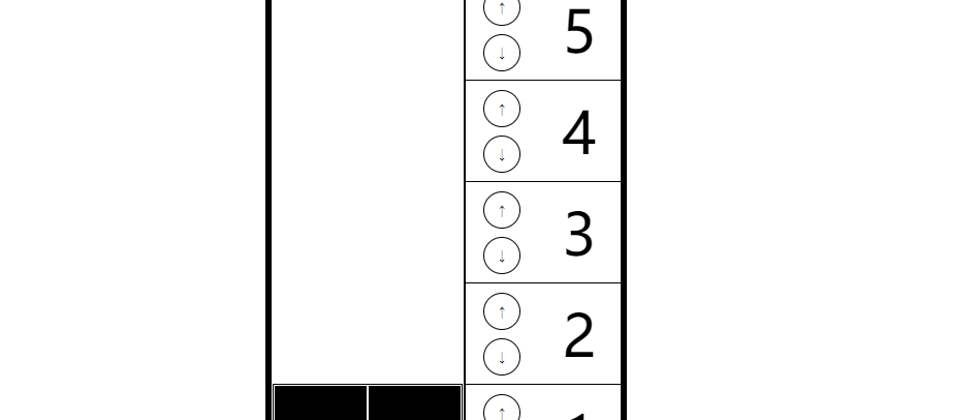

**粗体** _斜体_ [链接](http://example.com) `代码` - 列表 > 引用。你还可以使用@来通知其他用户。